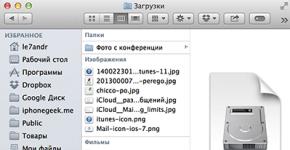Standart tasvirni ko'rish. Rasmlarni ko'rish dasturi rasmlarni ochmaydi
Eng yaxshi fotosurat ko'ruvchi nima? Agar siz qiziqroq narsalarni sinab ko'rgan bo'lsangiz, o'rnatilgan Windows vositasi variant emas. Ammo ko'plab alternativalar orasida o'zingiz uchun idealni tanlash qiyin, agar siz hamma narsani sinab ko'rishga vaqt sarflamasangiz. Shuning uchun biz sizga fotosuratlarni ko'rish uchun eng yaxshi dasturlarning tavsifini taklif qilamiz.
Biz faqat bepul dasturiy ta'minotni ko'rib chiqishga qaror qildik. Taklif etilgan dasturlar, albatta, ideal emas, lekin tijorat ham emas. Ko'rib chiqilayotgan barcha ilovalar mavjud umumiy afzalliklar to'plami:
- Windows 10 va Windows 7 ga qadar boshqa joriy versiyalar bilan mos keladi
- Standart "peeper" takliflaridan ko'ra boyroq funktsiyalar to'plami
- Har bir qaror uchun individual "super kuch"
FastStone tasvirni ko'rish dasturi
2010-yillarning oxirida ushbu dasturning mashhurligini faqat 2000-yillarning boshidagi ACDSee bilan solishtirish mumkin. Farqi shundaki, ACDSee asosan postsovet foydalanuvchilari orasida buzib kirilgan, ammo FastStone-ni buzishning hojati yo‘q. Foydalanuvchi mulohazalari va ijobiy/salbiy nisbatga asoslanib, FastStone bugungi kunda eng yaxshi fotosuratlarni tomoshabin hisoblanadi.
Dastur tez ishlaydi, o'rnatilgan muharrirga ega va fotosuratlarni ommaviy rejimda o'zgartira oladi. G'ayrioddiy interfeys dizayniga e'tibor bering: to'liq ekran rejimida turli xil menyu bo'limlariga kirish uchun kursorni displey chetiga olib boring.
FastStone asosiy oqimdan tortib professionalgacha bo'lgan turli xil tasvir formatlarini qo'llab-quvvatlaydi. Yo'qolgan yagona narsa - .webp uchun o'rnatilgan qo'llab-quvvatlash, lekin tez orada Google dasturchilari tomonidan ixtiro qilingan ushbu format Windows tizimida tizim darajasida qo'llab-quvvatlanadi. 
Afzalliklari:
- Yaxshi ruslashtirish
- Keng funksiyalarga ega o'rnatilgan muharrirni o'z ichiga oladi
Kamchiliklari:
- Noodatiy muharrir mantig'i
- To'plamni o'zgartirish funktsiyasidagi kichik xatolar
Bepul fotosuratlarni ko'rish dasturlari bozorining yana bir super hiti. O'rnatishning boshidanoq boy tarix ko'rinadi: o'rnatilishi tavsiya etilgan plaginlar ro'yxatida hatto Neronda diskka rasmlar yozish uchun plagin ham mavjud (bu dinozavrni kim eslaydi?)
Dastur interfeysi ACDSee klassik yondashuviga yoki xuddi shu FastStone-ga o'xshaydi: fotosuratlar eskizlari bo'lgan brauzer, xuddi shu oynada tanlangan tasvirning batafsil ko'rinishi va ikki marta bosish orqali to'liq ekran ko'rinishi. 
Biroq, qiziqarli xususiyat mavjud - yorliqlar bilan ishlash. Har bir yorliqda siz alohida jild yoki fotosuratni ochishingiz va ular o'rtasida almashishingiz mumkin.
Afzalliklari:
- Kichik o'lcham
- Tez ish
- Keng ko'lamli formatlarni qo'llab-quvvatlaydi
- Yaxshi ruslashtirish
Kamchiliklari:
- Bir oz eskirgan uslub
- Noqulay klaviatura boshqaruvlari
Bosniyalik dasturchi Irfan Skilyan 1996 yilda yaratgan va o'z nomi bilan atalgan klassik dastur. Dastur yaratilganidan keyin yigirma yildan ko'proq vaqt o'tgach ham talabga ega. 32 va 64 bitli versiyalar uchun o'rnatuvchilar alohida mavjud. Shunday qilib, tizimingizga mos keladiganini tanlashingiz mumkin. 
Dastur juda yoqadi, chunki unda ortiqcha narsa yo'q - faqat ko'rish va asosiy fotosuratlarni tahrirlash. Boshqa ehtiyojlar uchun fotosurat to'liq ekranda ko'rish orqali uchinchi tomon muharrirlariga yuborilishi mumkin.
Afzalliklari:
- Bir nechta tasvir formatlarini qo'llab-quvvatlaydi
- Kerakli tahrirlash imkoniyatlari
- Tashqi muharrirlar bilan integratsiya
- Adobe BF8 plaginini qo'llab-quvvatlash
- Panoramali fotosuratlar yaratish qobiliyati
- Paket konvertori
Kamchiliklari:
- Shaxsiy fayl menejeri yo'q
- Eskirgan interfeys (masalan, dasturning o'zi orqali qo'shimcha til paketini yuklab olish mumkin emas)
Bozorda nisbatan kam taniqli o'yinchi bo'lgan DIMIN View o'z kozilariga ega. Analoglar bilan solishtirganda, ehtimol, eng qiziqarli xususiyat - bu taqdimotlarning soddalashtirilgan analogi bo'lgan fotosuratlardan pleylistlarni yaratish qobiliyati. Pleylistni tartibga solish, turli papkalarda joylashgan rasmlardan yig'ish va slayd-shou rejimida o'ynash mumkin. 
DIMIN View - bu iTunes kutubxonasi mantig'ini fotosuratlarni tomoshabinga olib kirishning noyob urinishi. Tasvir fayllarini guruhga ajratish uchun ularni uzatishingiz shart emas: ularni maxsus pleylistga qo'shish kifoya.
Afzalliklari:
- Plaginlarni qo'llab-quvvatlaydi
- Musiqiy pleylist kabi ko'rish mumkin bo'lgan foto to'plamlarni yaratishga imkon beradi
Kamchiliklari:
- G'ayrioddiy interfeys mantig'i
- Noto'g'ri ruslashtirish (tarjimasi bor, lekin biz Windows XP davridan beri kirill alifbosini ko'rsatishda bunday muammolarni ko'rmadik, shuning uchun ingliz tilidan foydalangan ma'qul, iltimos!)
Oddiy va kichik analoglari standartlariga ko'ra, ushbu dastur korroziyaga uchragan gigantdir. WildBit yovvoyi ishtahaga ega va o'rnatish uchun 100 MB dan ko'proq talab qilinadi. Biroq, bu megabaytlar behuda ketmaydi: dasturda ko'rsatadigan narsa bor. 
Afzalliklari:
- Ko'p formatlar qo'llab-quvvatlanadi
- Turli effektlarga ega chiroyli slayd-shou
- 32 va 64 bitli tizimlar uchun alohida amalga oshirish
- Bir vaqtning o'zida bir nechta monitor bilan ishlash
- O'rnatilgan kuchli muharrir
Kamchiliklari:
- Katta o'lcham
- Agar siz shunchaki ko'rishingiz kerak bo'lsa, funktsiyalarning ortiqchaligi
Eng yoqimli nomga ega dastur shuni ko'rsatadiki, u orqali fotosuratlarni ko'rish asal yeyishga o'xshaydi - siz yopishib qolasiz va tushmaysiz. Haqiqatan ham, ishlab chiquvchilar ro'yxatda haqli ravishda o'z o'rnini egallagan yaxshi mahsulot ishlab chiqarishdi.
Raqobatchilarda mavjud bo'lmagan HoneyView-ning eng qiziqarli xususiyatlaridan biri bu Google xaritalari bilan integratsiya. Agar fotosuratning EXIF maʼlumotlari olingan joyning koordinatalarini oʻz ichiga olgan boʻlsa, siz bir marta bosish bilan Google Xaritalarda shu joyga borishingiz, koʻcha panoramasini (agar mavjud boʻlsa) koʻrishingiz va xizmatning boshqa barcha funksiyalaridan foydalanishingiz mumkin. . 
Shunchaki "GPS" tugmasini bosing va dastur Google Xaritalar veb-versiyasidan foydalangan holda fotosurat ma'lumotlaridan koordinatalarni ochadi.
Boshqa narsalar qatorida, bu sizning kompyuteringizda fotosuratlarni ko'rishning oddiy va oson usuli. Tugmalar yordamida qulay navigatsiya, eskiz displeyli o'rnatilgan brauzer, asosiy tahrirlash va o'zgartirish funktsiyalari - bu sayohatni sevuvchilar uchun eng yaxshi tanlovdir.
Afzalliklari:
- EXIF maʼlumotlarini oson koʻrish va uning Google Xaritalar bilan integratsiyasi
- Noyob formatlarni qo'llab-quvvatlash (masalan, .webp)
- Windows kontekst menyusiga muvaffaqiyatli integratsiya
- Rus tilida menyu
Kamchiliklari:
- Haddan tashqari yuklangan interfeys
Minimalizmning mutlaq asari. Dastur o'rnatishni talab qilmaydi va bitta bajariladigan xlideit.exe fayli shaklida tarqatiladi. Ishga tushganda, dastur avtomatik ravishda tizimga integratsiya qilinadi va konfiguratsiya fayllarini yaratadi, shuning uchun darhol uning uchun alohida papka yaratish yaxshiroqdir.
O'rnatish shart emasligi sababli, dastur flesh-diskda saqlanishi mumkin. Bu ko'p jihatdan qulay: masalan, u shaxsiy kompyuterda asosiy dasturni ishga tushirmasdan fotosuratlarni ko'rish imkonini beradi (siz oxirgi marta egasi undan nima foydalanganini hech qachon bilmaysiz). 
3MB dan kichikroq fayl uchun Xlideitning imkoniyatlari hayratlanarli. U turli xil fayl formatlarini ochadi, o'rnatilgan fayl menejeri va asosiy ishlov berish uchun asboblar to'plamini o'z ichiga oladi - bunday midjetdan yana nima xohlaysiz?
Afzalliklari:
- Minimal o'lcham
- Kompyuteringizning istalgan joyidan, shu jumladan olinadigan mediadan ishlaydi
- Boy variantlar
Kamchiliklari:
- Interfeys faqat ingliz tilida
- Siqilmagan fotosuratlarni ochishda duduqlanadi
- Ba'zan u beqaror ishlaydi
Taklif etilgan tomoshabinlardan qaysi biri eng yaxshi deb hisoblanadi, bu ta'mga bog'liq. Har birida o'ziga xos "hiyla" bor - ehtimol siz kompyuteringizda birdaniga ikki yoki uchta joy topasiz. Shunday qilib, sharh muallifi FastStone (universal tomoshabin va muharrir sifatida) va HoneyView (metama'lumotlar bilan ishlash vositasi sifatida) yaxshi kombinatsiyani yaratishiga ishonadi. Fotosuratlar bilan flesh-diskda Xlideit uchun har doim joy mavjud. Biroq, har bir foydalanuvchi har xil ehtiyojlarga ega, shuning uchun siz boshqa dastur yoki ularning to'plamini tanlashingiz mumkin.
Ushbu operatsion tizimdan farqli o'laroq, Windowsning eski versiyalarida barcha foydalanuvchilar uchun qulay dastur bo'lgan Windows 10 foto ko'rish vositasi sifatida ham tanilgan Windows Photo Viewer mavjud edi. "Fotografiya" muharriri ham bor edi, lekin inson har doim muqobil tanlovga ega edi. Va ko'pchilik yangi operatsion tizimda standart tomoshabinni yoqtirmasligi sababli, ular boshqa, uchinchi tomon dasturlarini qidirmoqdalar. Ushbu maqola yangi operatsion tizimda Windows Photo Viewer-ni tiklashning eng qulay va oson usullarini ko'rib chiqadi.
№1 usul
Ro'yxatga olish kitobi muharriridan foydalanish foydalanuvchini tezda kerakli natijaga olib keladi.
Harakatlar algoritmi quyidagicha:
1. Win + R tugmalaridan foydalanib, paydo bo'lgan oynada "regedit" buyrug'ini kiriting.
2. Keyingi yangi oynada siz algoritmga amal qilishingiz kerak HKLM/SOFTWARE/Microsoft/Windows Photo Viewer/Imkoniyatlar/FileAssociations.

3. Oynaning bo'sh joyini o'ng tugmasini bosib, "Yaratish" buyrug'ini chaqiring. Unga bosish orqali chiziqni tanlang "String parametri".

4. Tahrirlovchi so'rov bo'yicha oynani ko'rsatadi. Ustunga qo'shish “Parametr”ga “.jpeg” kiriting, va "Qiymat" ustunida - "PhotoViewer.FileAssoc.Tiff". "OK" tugmasini bosing.
Windows 10 da diskni 100% yuklash yechimi

5. Ushbu protsedurani har bir turdagi tasvir fayl kengaytmalari bilan takrorlash kerak - .gif, .png va boshqalar.

6. Shundan so'ng siz muharrirni yopishingiz va boshqa amalga o'tishingiz mumkin - Win + I tugmalari yordamida "Options" ni ko'rsating. Ochilgan oynada "Tizim" yorlig'iga, keyin esa "Standart ilovalar" ga o'ting. "Standart qiymatlarni o'rnatish" qatorini bosing.
Windows 10-ni rasmiy veb-saytdan qanday qilib bepul yuklab olish mumkin

7. Chap tomonda aylantiriladigan buyruqlar ro'yxati bilan oyna ochiladi. Biz unda Windows Photo Viewer dasturini qidirmoqdamiz. Menyuning o'ng tomonida "Qiymatlarni tanlash ..." qatorini bosing. Yangi oynada, ro'yxatga olish kitobi muharririda avval tanlagan formatlar yonidagi katakchalarni belgilang. "Saqlash" tugmasini bosing.
Windows 10-ni rasmiy veb-saytdan qanday qilib bepul yuklab olish mumkin


Agar siz ushbu sahifada bo'lsangiz, ehtimol sizda qo'shimcha dasturlarni o'rnatmasdan har xil turdagi tasvirlarni ko'rish imkonini beruvchi standart yordamchi dastur bilan bog'liq muammo bor. Gap shundaki, bunday dastur ko'pincha muvaffaqiyatsiz bo'ladi va shu bilan birga ma'lum bir tasvirni ochishning mumkin emasligi haqida xato beradi. Eng qizig'i shundaki, uning erishib bo'lmaydigan rasmlari ro'yxati ularning hammasini emas, faqat bir nechtasini o'z ichiga oladi. Bu xato dasturning o'zida emasligini, lekin rasmlarda nimadir noto'g'ri ekanligini ko'rsatadi. Lekin bu umuman to'g'ri emas! Aybdor - fotosuratni tomoshabin.
Muammoning sabablari
Ushbu turdagi xatolik yuzaga kelishining sabablari ko'p emas. Asosiy aybdorlar Windows-ning noqulay yangilanishlari, kompyuterning noto'g'ri o'chirilishi, viruslarning mavjudligi yoki tizim dasturiy ta'minot fayllariga zarar etkazishdir. O'zingizni kelajakda yuzaga keladigan muammolardan himoya qilish uchun antivirusni o'rnatishni tavsiya etamiz. Bu minimal. Ammo yechimning o'zi uchun pastga qarang.
Rasmlarni ko'rish bilan muammoni hal qilish
Va echimlar ro'yxatida birinchi bo'lib tizim fayllariga zarar yetkazilganligini tekshirish, shuningdek ularni tiklash eng samarali bo'ladi. Buni amalga oshirish uchun ko'rsatmalarga amal qiling:
- "Buyruqlar qatori" ni administrator sifatida ishga tushiring;
- Ochilgan oynada quyidagi buyruqni kiriting "sfc / scannow";
- Jarayon tugashini va javob xabarini kuting.
Agar muammoni hal qilishning birinchi qadami yordam bermasa, shimgvw.dll kutubxonasini qayta ro'yxatdan o'tkazishingiz kerak. Buning uchun quyidagi amallarni bajaring:
- Buyruqlar qatorini administrator sifatida ishga tushiring;
- Regsvr32 shimgvw.dll buyrug'ini kiriting;
- "Enter" tugmasini bosing.
Shundan so'ng sizga ushbu kutubxona muvaffaqiyatli qayta ro'yxatdan o'tganligi haqida xabar ko'rsatiladi. Shundan so'ng, kompyuteringizni qayta ishga tushiring va rasmlaringizni qayta ochishga harakat qiling.
Usullarning hech biri yordam bermadi
Agar biz sanab o'tgan barcha amallarni bajarganimizdan so'ng, xato hali ham saqlanib qolsa, fotosuratlarni ko'rish uchun qo'shimcha dasturlarni yuklab olish va o'rnatishni tavsiya qilamiz. Bizning fikrimizcha, bu turdagi eng samarali "XnView" yoki "Irfanview". Bu sizning har qanday rasmingizni yuz foiz ochadi, chunki uning arsenalida 400 dan ortiq qo'llab-quvvatlanadigan formatlar mavjud. Bundan tashqari, agar kerak bo'lsa, tasvirni boshqa istalgan formatga o'zgartirishingiz mumkin. Bu har qanday dastur va qurilmani qo'llab-quvvatlaydi.
Ushbu maqolada, agar Windows 7 da fotosuratlarni ko'rish jpg yoki png kabi rasmni ochmasa, nima qilish kerakligini aytaman.
Windows 7 operatsion tizimi juda yaxshi va qulay interfeysga ega, shuningdek, xatolarni hal qilish uchun ko'plab o'rnatilgan vositalar mavjud. Biroq, vaqti-vaqti bilan hal qilish oson bo'lmagan muammolar hali ham paydo bo'ladi. Shunday qilib, masalan, agar Windows 7-da fotosuratlarni ko'rish to'satdan jpg va png tasvirlarini ochishni to'xtatsa, siz ko'plab mumkin bo'lgan usullardan o'tishingiz kerak. Ulardan eng mashhurlari quyida muhokama qilinadi.
Ammo, ularni tavsiflashdan oldin, ularning aksariyatini bajarish uchun sizga administrator hisobi huquqlari kerak bo'lishini unutmang.
Windows 7 foto ko'rish dasturi jpg va png tasvirlarini ochmaydi - echimlar
Shunday qilib, jpg va png rasmlari kompyuteringizda ochilmasa, nima qilish kerakligini ko'rib chiqamiz.
1. Windows 7 da fayl assotsiatsiyasini o'rnating. Ba'zan shunday bo'ladiki, dasturlar o'rnatilganda fayllar assotsiatsiyasini almashtiradi (ya'ni ikki marta bosilganda qaysi dastur ochiladi). Va ular o'chirilganda, bu dasturlar oldingi assotsiatsiyalarni tiklamaydi. Shuning uchun ularni qo'lda sozlashga harakat qilish mantiqan. Bu juda sodda tarzda amalga oshiriladi. Rasm faylini o'ng tugmasini bosing. Keyin menyuda "Ochish" - "Dasturni tanlash ..." ni tanlang. Ochilgan oynada "Windows Photo Viewer" ni tanlang. "Ushbu turdagi barcha fayllar uchun tanlangan dasturdan foydalanish" katagiga belgi qo'yilganligiga ishonch hosil qiling. Va "OK" tugmasini bosing.
Endi men Windows 7 da tasvirni ko'rishni sozlash uchun qanday va nima qilish kerakligini batafsilroq tushuntiraman:
1. Windows registrini oching (regedit)
2. HKEY_CLASSES_ROOT\jpegfile\Shell\open\buyrug'ini oching (bu jpg fayllari uchun)
3. Standart parametrda c ni almashtiring
keyingi qo'ng'iroq uchun
4. HKEY_CLASSES_ROOT\pngfile\Shell\open\buyrug'ini oching (bu png fayllari uchun)
5. Standart parametrda c ni almashtiring
%SystemRoot%\System32\rundll32.exe "%ProgramFiles%\Windows Photo Viewer\PhotoViewer.dll", ImageView_Fullscreen %1
keyingi qo'ng'iroq uchun
rundll32.exe "C:\WINDOWS\SysWOW64\shimgvw.dll", ImageView_Fullscreen %1
6. HKEY_CLASSES_ROOT\PhotoViewer.FileAssoc.Jpeg\shell\open\buyrug'ini oching (bu jpeg fayllar uchun - fayl bir xil jpgni ifodalasa ham, u baribir boshqacha ochiladi)
Eslatma Eslatma: Berilgan kalit uchun standart sozlamalarni o'zgartirish uchun siz kalit egasini o'zgartirishingiz kerak bo'lishi mumkin (TrustedIntaller hisobini Administratorga o'rnating) va keyin Administratorga tahrir qilish ruxsatlarini qo'shing.